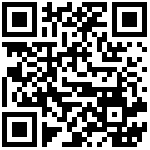玩转GDK8之远程桌面
- 使用MobaXterm连接GDK8或者在GDK8上打开一个控制台窗口,执行如下命令安装x11vnc。
sudo apt-get update sudo apt-get install x11vnc net-tools - 设置密码。
x11vnc -storepasswd
- 启动x11vnc的服务。
sudo /usr/bin/x11vnc -display :0 -auth /var/run/lightdm/root/:0 -forever -bg -o /var/log/x11vnc.log -rfbauth /etc/x11vnc.pass -rfbport 5900 - 执行如下命令,确认x11vnc进程已经在后台运行。
ps -aux | grep vnc
应该看到x11vnc进程 - 复制密码文件。
sudo cp /home/geduer/.vnc/passwd /etc/x11vnc.pass - 在PC上,安装客户端,比如RealVnc Viewer。
https://www.realvnc.com/en/connect/download/viewer/ - 在RealVnc中输入gdk的IP地址,比如192.168.3.61,按回车发起连接。
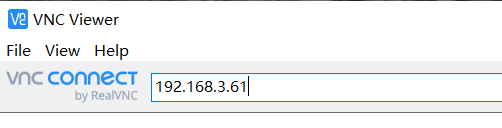
如果成功建立通信,vnc viewer可能显示如下提示对话框。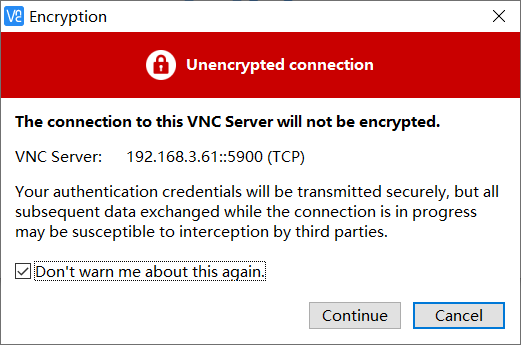
选中不再提示,点击继续,就可以看到gdk8的桌面了。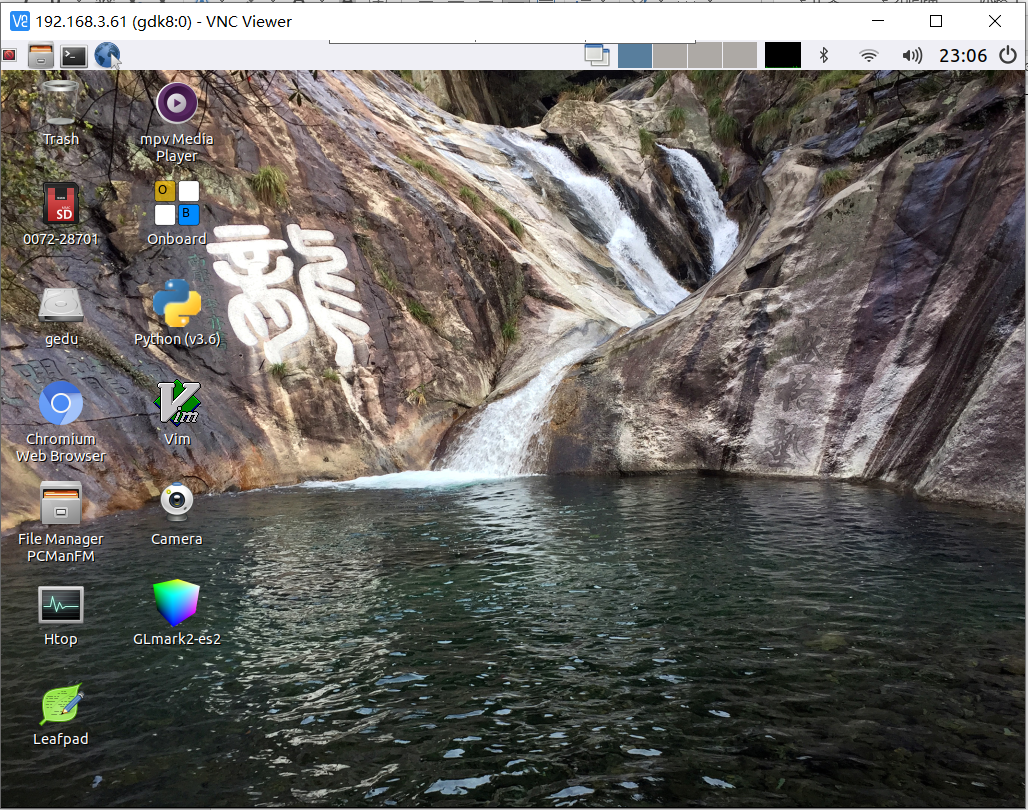
- 安装为服务,自动启动,将以下内容保存为vnc.sh, chmod +x vnc.sh增加执行权限,然后以sudo方式执行这个脚本
#!/bin/bash
#install x11vnc & set password
apt-get install x11vnc -y
x11vnc -storepasswd 123456 /etc/x11vnc.pass
#create config file for system service
cat > /lib/systemd/system/x11vnc.service <<-EOF
[Unit]
Description="x11vnc"
Requires=display-manager.service
After=display-manager.service
[Service]
ExecStart=/usr/bin/x11vnc -xkb -noxrecord -noxfixes -noxdamage -display :0 -auth guess -rfbauth /etc/x11vnc.pass
ExecStop=/usr/bin/killall x11vnc
[Install]
WantedBy=multi-user.target
EOF
#restart new services & enable on boot
systemctl daemon-reload
systemctl start x11vnc
systemctl enable x11vnchttps://askubuntu.com/questions/229989/how-to-setup-x11vnc-to-access-with-graphical-login-screen/
【下面的方法可能导致系统无法进入桌面,先不要尝试】
- 放入启动脚本
sudo vi /etc/init/x11vnc.conf
按i键进入插入模式,如何粘贴如下内容到文件。start on login-session-start script x11vnc -display :0 -auth /var/run/lightdm/root/:0 -forever -bg -o /var/log/x11vnc.log -rfbauth /etc/x11vnc.pass -rfbport 5900 end scriptXIO: fatal IO error 11 (Resource temporarily unavailable) on X server ":0" after 7407 requests (7407 known processed) with 0 events remaining.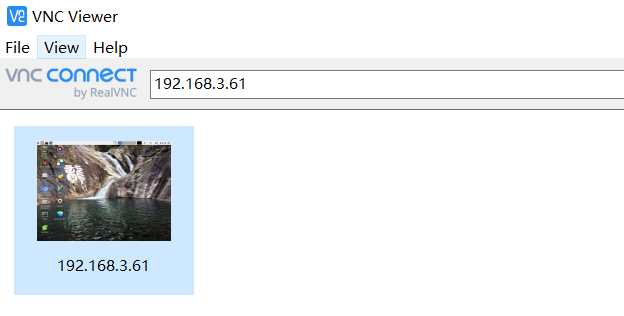
作者:admin 创建时间:2021-11-15 10:55
最后编辑:admin 更新时间:2025-10-31 13:32
最后编辑:admin 更新时间:2025-10-31 13:32